تولیدهندسه، شبکه و شبیهسازی جریان، حول استوانه در CFX-بخش ۷

پیش از معرفی مرزها به نرم افزار، میبایست مرز Far Field که پیش از این بصورت یکجا تولید شده بود به دو بخش ورودی و خروجی تقسیم شود . هرچند میتوان کل مرز را به عنوان مرز سرعت در دور دست در نظر گرفت و در بسیاری از شبیهسازیها نیز چنین در نظر گرفته میشود ، لیکن مناسبتر است، بخش قرار گرفته در پاییندست استوانه به عنوان مرز خروجی و یا آزاد درنظر گرفته شود، تا درصورتی که گردابههای تشکیل شده پشت جسم، در دامنه حل میرا نشدهاند، برروی مرز اجبارا و به صورت کاذب از بین نروند. برای جدا کردن Far Filed به دو بخش، در نمودار درختی سمت چپ، بالاترین گزینه ( Mesh )، کلیک راست میکنیم . بهتر است پیش از رفتن به این منو، بر روی محور Z دستگاه مختصات نشاندادهشده در گوشه چپ و پایین صفحه، دو بار کلیک کنید تا دید شما در امتداد این محور قرار گیرد و در مرحله بعد، انتخاب آسان شود.
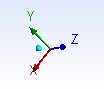
شکل ۳۲- انتخاب راستای دید بر مدل
Mesh —> Insert —> Primitive Region <> Region Filter: FAR FIELD
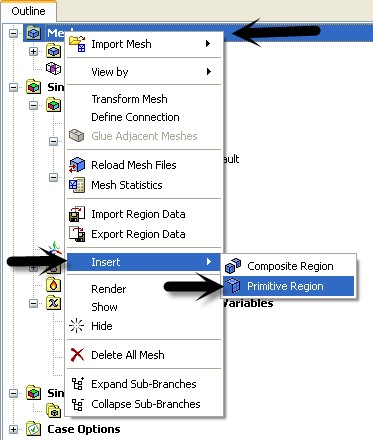
شکل ۳۳- تفکیک مرز بینهایت به ورودی- خروجی
این فیلتر باعث می شود تنها مرز FAR FIELD تقسیم شود و باقی مرزها بدون تغییر باقی بمانند .
Move Faces to —> Outlet
پس از آن ابتدا بر روی کلید Start Picking کلیک کرده، سپس از بین گزینههای انتخاب، Box Select را انتخاب میکنیم . پس از آن با فشردن و نگهداشتن کلید چپ ماوس مستطیلی ایجاد میکنیم که نیمه جلویی دایره بیرونی در آن قرار گیرد . در این بخش نیازی نیست این کار به طور دقیق انجام شود و میتوان مستطیل را کمی به طرف راست انتخاب نمود .
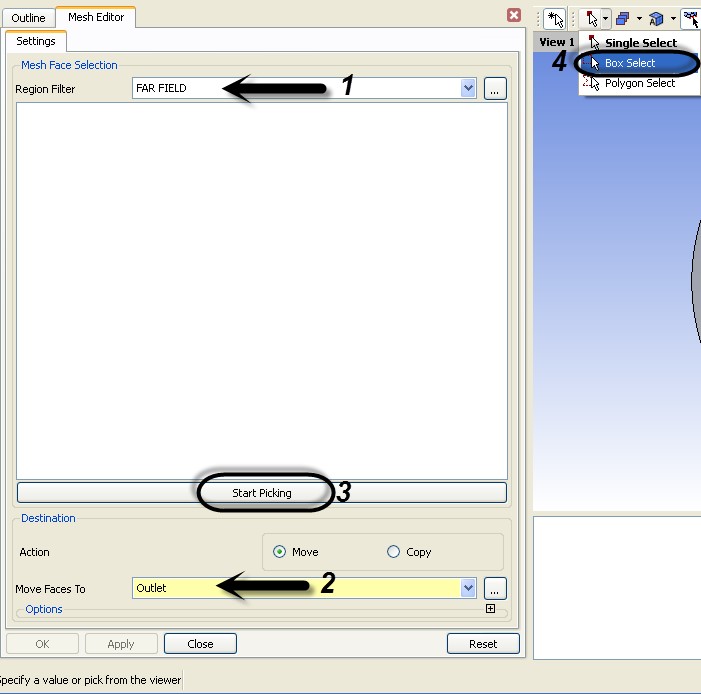
شکل ۳۴- مراحل فعالسازی سیستم انتخاب و جداسازی مرز بینهایت
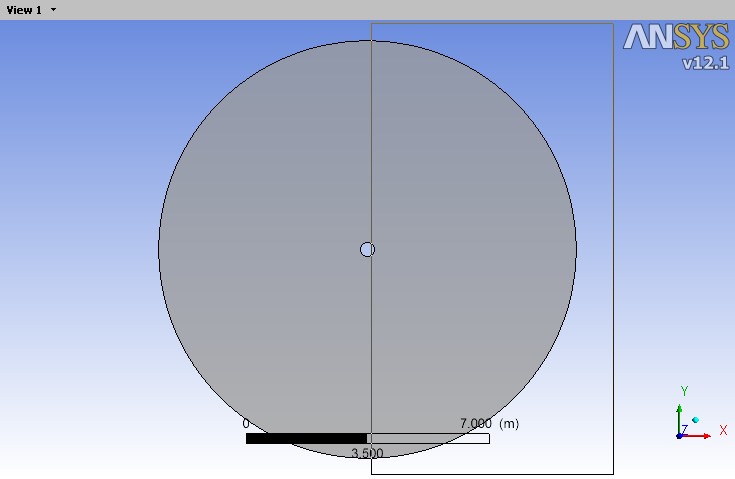
شکل ۳۵- ایجاد یک جعبه دورتادور منطقه مورد نظر برای جداسازی
پس از رها کردن ماوس ، در لیست Region Filter یک نام ( به عنوان مثال FAR FIELD 230 ) نشان داده میشود . با فشردن کلید Apply جداسازی مرز نهایی میشود و میتوان با فشردن کلید Close از این صفحه خارج شد . سپس از نمودار درختی سمت چپ صفحه، بر روی Default Domain دو بار کلیک میکنیم تا صفحه تنظیمات آن باز شود و در آن، نوار Fluid Models را انتخاب میکنیم. در آنجا مدل Shear Stress Transport را برای شبیهسازی آشفتگی جریان انتخاب میکنیم. این مدل تلفیقی از مدلهای k-ω و k-ε است و برای غالب شبیهسازیهای جریان خارجی و خصوصاً در پیشبینی جدایش جریان مناسب است . سپس با فشردن OK از صفحه خارج می شویم .

شکل ۳۶- انتخاب مدل آشفتگی
پس از آن می بایست شرایط مرزی دامنه حل اعمال شود . برروی گزینهDefault Domain در نمودار درختی راست کلیک نموده و گزینه های Insert و پس از آن Boundary را انتخاب میکنیم . بزرگی سرعت به روش ذیل محاسبه شدهاست . هدف شبیهسازی جریان با عدد رینولدز ۶e1 بودهاست، بنابراین داریم .
Re= ρVD/μ —> 1e+6 = (1.225*V*0.4)/(1.79e-5) —> V = 36.53m/s
در مورد آشفتگی جریان، برای غالب جریانهای معمولی مانند جریان داخل لوله و یا جریان در اطراف یک جسم، که اطلاعات زیادی از میزان آشفتگی آنها در دسترس نیست، اعدادی بین ۳ تا ۵ درصد به عنوان شدت آشفتگی متوسط در نظر گرفته میشوند.
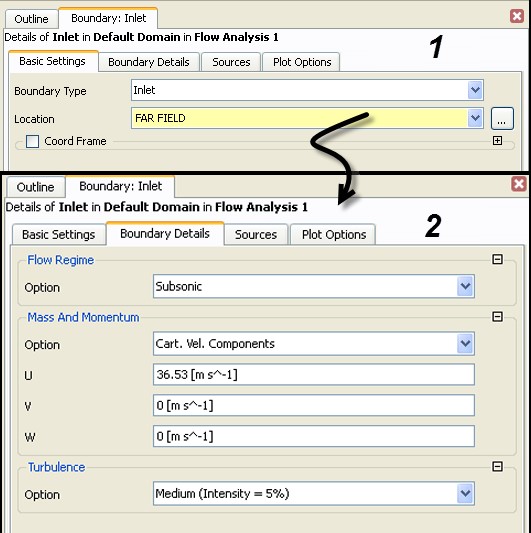
شکل ۳۷- انجام تنظیمات مرز ورودی جریان- جزییات مرزی
به همین ترتیب، مرز خروجی را تعریف و صفحات آن را تنظیم میکنیم .
Name: Outlet <> Boundary Type: Outlet <> Location: Outlet <> Boundary Details::Relative Pressure: 0
پس از آن نوبت به مرزهای طرفین دامنه حل می رسد که نوع آنها Symmetry است .
Name: Sym01 <> Boundary Type: Symmetry <> Location: SYM01
Name: Sym02 <> Boundary Type: Symmetry <> Location: SYM02
حال بر روی مرز باقیمانده تحت عنوان Default Domain Default ، کلیک راست نموده و Rename را انتخاب میکنیم . نام آن را به Cylinder تغییر داده و Enter میکنیم . توجه به این نکته ضروری است که تنها در صورت اطمینان از تعریف صیحیح مرزهای پیشین از این روش استفاده میکنیم و در صورتی که مرز دیگری مانند یکی از سطوح تقارن نیز تعریف نشده باقی مانده باشد، در این مرحله به همراه دیوار استوانه، به صورت شرط مرزی دیواره تعریف میشود. پس از آن می بایست مانیتور ضریب درگ فعال شود تا از ثابت شدن آن در فرآیند تکرار شبیهسازی، اطمینان حاصل شود . از نمودار درختی گزینههای زیر را انتخاب میکنیم .
Expression, Functions And Variables —>Expression —> Insert Expression
نویسنده : آقای مهندس احسان سعادتی